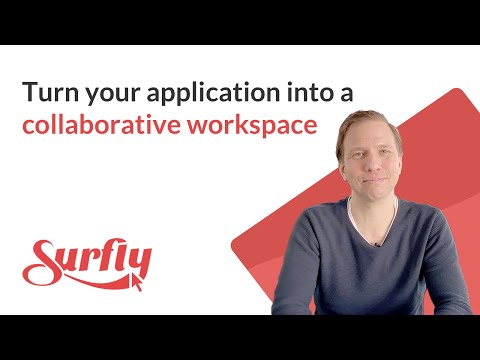Apa yang terjadi ketika seseorang dengan jari-jari gemuk menyentuh bilah gulir, mencoba untuk memindahkannya ke atas atau ke bawah atau sebaliknya. Sedikit kesuksesan dia, bukan? Ini telah menjadi masalah yang mengganggu sebagian orang untuk waktu yang lama saat bekerja pada laptop atau tablet Windows 8 yang sensitif terhadap sentuhan. Bilah Gulir adalah bilah vertikal atau horizontal yang muncul saat menggulirkan konten. Ini terlihat oleh sisi ekstrim layar dan terkadang di bagian bawah layar. Jika Anda menemukan scroll bar Windows 8 sulit untuk dilihat atau digunakan, Anda dapat melakukannya jika Anda mau, mengubah lebar Windows 8 Scrollbar.
Berikut ini cara Anda dapat mengubah lebar bilah gulir di Windows 8.1.
Ubah Lebar Windows 8 Scrollbar
Tekan Win + R dalam kombinasi untuk membuka kotak dialog Run. Di kotak dialog yang muncul, ketik REGEDIT dan tekan tombol OK. Jika diminta oleh UAC, klik Ya.

HKEY_CURRENT_USERControl PanelDesktopWindowMetrics

Pilih kunci dan di panel kanan WindowsMetrics, klik dua kali ' ScrollHeight ’Kata.


Selanjutnya, ketuk dua kali ScrollWidth di panel kanan WindowMetrics. Di jendela EDIT DWORD, masukkan nilai data yang sama seperti yang dimasukkan untuk "ScrollHeight" dan ketuk OK.

Ini harus menyelesaikan masalah Anda. Sekarang, Anda dapat dengan mudah memindahkan bilah gulir ke atas atau ke samping dengan mudah, tanpa banyak upaya.
Berjalan tanpa berkata - Cadangkan registri Anda atau buat titik pemulihan sistem terlebih dahulu!